Specialiųjų simbolių įterpimas į Word 2010
Kartais gali prireikti įterpti neįprastą simbolį į Word 2010 dokumentą. Perskaitykite, kaip lengvai tai padaryti su mūsų patarimais ir simbolių sąrašu.
„Excel 2016“ nuorodos funkcijos, esančios juostelės skirtuko Formulės komandų mygtuko Ieškoti ir nuoroda išskleidžiamajame sąraše, yra skirtos konkrečiai spręsti įvairius langelių nuorodų aspektus darbalapyje. Šią funkcijų grupę sudaro:
ADRESAS, kad grąžintumėte langelio nuorodą kaip teksto įrašą darbalapio langelyje
SRITYS, kad būtų grąžintas sričių skaičius reikšmių sąraše ( sritys apibrėžiamos kaip gretimų langelių diapazonas arba vienas langelis langelio nuorodoje)
COLUMN, kad būtų grąžintas skaičius, nurodantis langelio nuorodos stulpelio padėtį
COLUMNS, kad būtų pateiktas nuorodos stulpelių skaičius
FORMULATEXT, kad grąžintumėte formulę, nurodytą kaip teksto eilutę
GETPIVOTDATA norėdami grąžinti duomenis, saugomus "Excel" suvestinės lentelėje
HYPERLINK sukurti nuorodą, kuri atidaro kitą dokumentą, saugomą jūsų kompiuteryje, tinkle ar internete (taip pat galite tai padaryti naudodami komandą Įterpti → Hipersaitas)
NETIESIOGINĖ, kad grąžintų langelio nuorodą, nurodytą teksto eilutėje, ir atneštų langelio, į kurį ji nurodo, turinį į tą langelį
LOOKUP, kad grąžintumėte reikšmę iš masyvo
OFFSET, jei norite grąžinti nuorodą į langelių diapazoną, nurodytą eilučių ir stulpelių skaičiumi iš langelio arba langelių diapazono
ROW, jei norite grąžinti langelio nuorodos eilutės numerį
ROWS, jei norite grąžinti eilučių skaičių langelių diapazone arba masyve
RTD grąžinti realaus laiko duomenis iš serverio, kuriame veikia programa, palaikanti COM (Component Object Model) automatizavimą
TRANSPOSE, kad grąžintumėte vertikalų masyvą kaip horizontalų masyvą ir atvirkščiai
Funkcijos COLUMNS ir ROWS grąžina stulpelių ir eilučių skaičių tam tikrame langelių diapazone arba masyve. Pavyzdžiui, jei skaičiuoklėje turite langelių diapazoną, pavadintą product_mix, galite sužinoti, kiek stulpelių jame yra, įvedę šią formulę:
=Stulpeliai (produktų_mišinys)
Jei norite sužinoti, kiek eilučių naudoja šis diapazonas, įveskite šią formulę:
=EILTELĖS(produktų_mišinys)
Norėdami apskaičiuoti bendrą langelių skaičių tam tikrame diapazone, kartu galite naudoti funkcijas COLUMNS ir ROWS. Pavyzdžiui, jei norite sužinoti tikslų langelių skaičių, naudojamų langelių diapazone product_mix, sukurkite šią paprastą daugybos formulę naudodami COLUMNS ir ROWS funkcijas:
=Stulpeliai(produktų_mišinys)*EILĖS(produktų_mišinys)
Nepainiokite funkcijos COLUMNS (daugiskaita) su funkcija COLUMN (vienaskaita) ir ROWS (daugiskaita) su funkcija ROW (vienaskaita). Funkcija COLUMN grąžina langelio nuorodai, kurią nurodote kaip vienintelį argumentą, stulpelio numerį (tarsi Excel naudotų R1C1 nuorodų sistemą). Taip pat funkcija ROW grąžina langelio nuorodos, kurią nurodote kaip argumentą, eilutės numerį.
Funkcija TRANSPOSE leidžia keisti langelių diapazono (arba masyvo) orientaciją. Galite naudoti šią funkciją norėdami perkelti vertikalų langelių diapazoną, kuriame duomenys eina gretimų stulpelių eilėmis, į tą, kuriame duomenys eina per gretimų eilučių stulpelius ir atvirkščiai. Norėdami sėkmingai naudoti funkciją TRANSPOSE, ne tik turite pasirinkti diapazoną, kuriame yra priešingas stulpelių ir eilučių skaičius, bet ir įvesti jį kaip masyvo formulę.
Pavyzdžiui, jei naudojate funkciją TRANSPOSE, kad perkeltumėte 2 x 5 langelių diapazoną (ty diapazoną, kuris užima dvi gretimas eilutes ir penkis gretimus stulpelius), turite pasirinkti tuščią 5 x 2 langelių diapazoną (tai yra , diapazonas, apimantis penkias gretimas eilutes ir du gretimus stulpelius) darbalapyje prieš naudodami mygtuką Įterpti funkciją, kad įterptumėte funkciją TRANSPOSE į pirmąjį langelį. Tada dialogo lango Funkcijų argumentai teksto lauke Masyvo pasirinkę 2 x 5 langelių diapazoną, kuriame yra norimi perkelti duomenys, turite paspausti Ctrl+Shift+Enter, kad uždarytumėte šį dialogo langą ir įveskite funkciją TRANSPOSE. į visą pasirinktą langelių diapazoną kaip masyvo formulę (uždengtą riestiniais skliaustais).
Tarkime, kad norite perkelti duomenis, įvestus į langelių diapazoną A10:C11 (2 x 3 masyvas) į tuščią langelių diapazoną E10:F12 (3 x 2 masyvas) darbalapyje. Kai paspausite Ctrl+Shift+Enter, kad užbaigtumėte masyvo formulę, kaip masyvo argumentą pasirinkę langelių diapazoną A10:C11 , „Excel“ kiekviename diapazono langelyje įdeda šią masyvo formulę:
{=TRANSPOZE(A10:C11)}
Toliau pateiktame paveikslėlyje parodytas funkcijos TRANSPOSE naudojimas. Ląstelių diapazone B2:C4 yra 3 x 2 masyvas. Norėdami konvertuoti šį 3 x 2 masyvą langelių diapazone B2:C4 į 2 x 3 masyvą diapazone B6:D7, atlikite šiuos veiksmus:
Darbalapyje pasirinkite tuščią langelių diapazoną B6:D7.
Spustelėkite juostelės skirtuke Formulės esantį komandos mygtuką Ieškoti ir nuoroda, tada mygtuko išskleidžiamajame meniu pasirinkite parinktį TRANSPOSE.
„Excel“ įterpia =TRANSPOSE() formulės juostoje ir atidaro dialogo langą Funkcijų argumentai, kuriame yra pasirinktas masyvo argumento teksto laukas.
Vilkite per langelių diapazoną B2:C4 darbalapyje, kad masyvo argumento teksto laukelyje būtų B2:C4, o formulės juostoje esanti formulė būtų =TRANSPOSE(B2:C4).
Paspauskite Ctrl+Shift+Enter, kad uždarytumėte dialogo langą Įterpti argumentus (nespustelėkite OK) ir įterptumėte TRANSPOSE masyvo formulę į langelių diapazoną B6:D7, kaip parodyta čia.
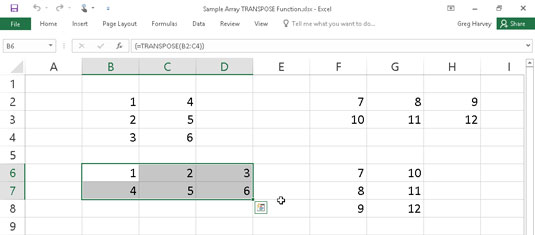
Funkcijos TRANSPOSE naudojimas paprasto masyvo orientacijai pakeisti.
Dialogo lange Funkcijos argumentai spustelėjus mygtuką Gerai, funkcija TRANSPOSE įterpiama į aktyvią dabartinio langelio pasirinkimo langelį. Tai atlikus grąžinama #VALUE! klaidos reikšmę langeliui. Turite nepamiršti paspausti Ctrl + Shift + Enter, kad uždarytumėte dialogo langą ir įtrauktumėte formulę į visą langelių diapazoną.
Jei viskas, ką norite padaryti, tai perkelti eilučių ir stulpelių antraštes arba paprastą duomenų lentelę, jums nereikės kurti masyvo formulės naudojant funkciją TRANSPOSE. Tiesiog nukopijuokite langelių diapazoną, kurį norite perkelti, naudodami komandos mygtuką Kopijuoti juostelės skirtuke Pagrindinis. Prieš spustelėdami parinktį Transponuoti komandų mygtuko Įklijuoti išskleidžiamajame meniu, nustatykite langelio žymeklį pirmame tuščiame langelyje, kuriame turi būti įklijuotas perkeltas diapazonas.
Kartais gali prireikti įterpti neįprastą simbolį į Word 2010 dokumentą. Perskaitykite, kaip lengvai tai padaryti su mūsų patarimais ir simbolių sąrašu.
„Excel 2010“ naudoja septynias logines funkcijas – IR, FALSE, IF, IFERROR, NOT, OR ir TRUE. Sužinokite, kaip naudoti šias funkcijas efektyviai.
Sužinokite, kaip paslėpti ir atskleisti stulpelius bei eilutes programoje „Excel 2016“. Šis patarimas padės sutaupyti laiko ir organizuoti savo darbalapius.
Išsamus vadovas, kaip apskaičiuoti slankiuosius vidurkius „Excel“ programoje, skirtas duomenų analizei ir orų prognozėms.
Sužinokite, kaip efektyviai nukopijuoti formules Excel 2016 programoje naudojant automatinio pildymo funkciją, kad pagreitintumėte darbo eigą.
Galite pabrėžti pasirinktus langelius „Excel 2010“ darbalapyje pakeisdami užpildymo spalvą arba pritaikydami ląstelėms šabloną ar gradiento efektą.
Dirbdami su laiko kortelėmis ir planuodami programą „Excel“, dažnai pravartu lengvai nustatyti bet kokias datas, kurios patenka į savaitgalius. Šiame straipsnyje pateikiami žingsniai, kaip naudoti sąlyginį formatavimą.
Sužinokite, kaip sukurti diagramas „Word“, „Excel“ ir „PowerPoint“ programose „Office 365“. Daugiau informacijos rasite LuckyTemplates.com.
„Excel“ suvestinės lentelės leidžia kurti <strong>pasirinktinius skaičiavimus</strong>, įtraukiant daug pusiau standartinių skaičiavimų. Šiame straipsnyje pateiksiu detalius nurodymus, kaip efektyviai naudoti šią funkciją.
Nesvarbu, ar dievinate, ar nekenčiate Word gebėjimo išjuokti jūsų kalbos gebėjimus, jūs turite galutinį sprendimą. Yra daug nustatymų ir parinkčių, leidžiančių valdyti „Word“ rašybos ir gramatikos tikrinimo įrankius.





